Proqramlar E-CON KIT Smartphone Tətbiqi ilə Simli İnterkom Sistemi

Spesifikasiyalar
- Enerji təchizatı 15VDC 1.3A
- Monitorinq üçün İnternet Bağlantısı Ethernet və ya Wifi
- Tətbiq Dəstəyi Tuya Smart
- Telefon dəstəyi iOS və Android
- Yalnız Havaya Davamlı Qapı Stansiyası
- Quraşdırma Hündürlüyü Monitoru: 1.5 m Qapı Stansiyası: 1.2 – 1.5 m
- Monitor Dəstəyi 6 (Maksimum)
- Gate Station Support 2 (Maksimum)
Kabellərin çəkilməsiview
- EliteConnect interkom sistemindəki bütün kabellər üçün CAT6-dan istifadə etmək tövsiyə olunur.
- Birbaşa basdırılma və ya gel ilə doldurulmuş CAT6 xarici kabel üçün (daxili boru daxil olmaqla) tövsiyə olunur.
Tuya Tətbiq Tələbləri:
İnternet bağlantısı
Tuya Smart tətbiqinin işləməsi üçün E-CON MONITOR Ethernet və ya Wifi internet bağlantısına malik olmalıdır.
Smartfon
- Apple iOS 77.0 və yuxarı
- Android 5.0 və yuxarıda
Hesab
Bütün APP Sahibləri və dəvət olunmuş İstifadəçilər aktiv Tuya Smart hesabına malik olmalıdırlar

Elektrik Şeması

Bu keçmişample 2 x monitora qoşulmuş 3 x qapı stansiyasını göstərir
E-CON Sisteminin naqillərinin çəkilməsi və ünvanlanması (vacibdir)
- 6 sistemə maksimum 1 monitor qoşula bilər.
- Maksimum 2 qapı stansiyası 1 sistemə qoşula bilər.
- Qapı stansiyaları 1 və 2 həmişə "Monitor 1"ə qoşulmalıdır.
- Hər bir monitor öz 15V 1.3A enerji təchizatı tələb edir.
- Hər bir monitor standart olaraq "Monitor 1" kimi təyin edilmişdir. 1-dən çox monitoru olan sistemlər üçün hər bir monitor unikal ünvana təyin edilməlidir. Ətraflı məlumat üçün aşağıya baxın:
Monitorlara necə müraciət etmək olar
- Əsas menyunu açmaq üçün ekrana toxunun. "Parametrlər"ə, sonra "Sistem"ə keçin.
- Burada siz 'Cihaz ID'sini növbəti unikal və mövcud nömrəyə dəyişə bilərsiniz.
- Monitor indi yeni seçilmiş nömrə kimi yenidən başlamalıdır.
Naqil Rəngləri
E-CON MONITOR
Güc
- QIRMIZI 15VDC
- QARA = GND
Əlaqələr
- QIRMIZI = V+
- AĞ = AUDİO
- QARA = GND
- SARI =VİDEO
Təmiz əlaqə Monitor tərəfindən tetiklenir "Açar nişanı"
- QARA = YOX
- QIRMIZI COM
- SARI = NC
Ethernet
- QIRMIZI = RxN
- QƏHVƏR= RxP
- QARA = TxN
- SARI = TXP
E-CON GATE KP
Güc
- Bənövşəyi = 12-15VDC
- BOZ = GND
Əlaqələr
- QIRMIZI = V+
- AĞ = AUDİO
- QARA = GND
- SARI = VİDEO
Təmiz Əlaqə Monitor 'Gate lcon' və smartfon APP tərəfindən işə salındı
- YAŞIL= YOX
- ORANGE = COM
- BROWN = NC
REX (N/O düyməsi)
- MAVİ = AÇIQ
- TRG GREY GND
E-CON GATE
- Sxematik bax
Ethernet vasitəsilə qoşulmuş Monitor ilə Proqram və Sayt Quraşdırma
Davam etməzdən əvvəl monitorunuzda Ethernet internet bağlantısı olduğundan və smartfonunuzun eyni marşrutlaşdırıcının Wi-Fi şəbəkəsinə qoşulduğundan əmin olun.
- Proqramı yükləyin t Axtarış 'Tətbiqdə' və ya Play Store-da 'Tuya Smart' seçin və ya bu səhifənin yuxarı sağ hissəsindəki QR linkini skan edin.
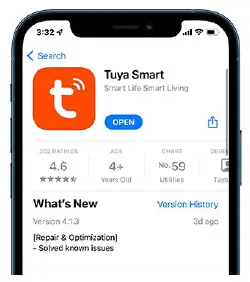
- Tuya hesabı yaradın İstənilən smart cihazdan cihaz əlavə etmək və ya E-CON KIT-i idarə etmək üçün bütün istifadəçilərin aktiv Tuya Smart hesabı olmalıdır.
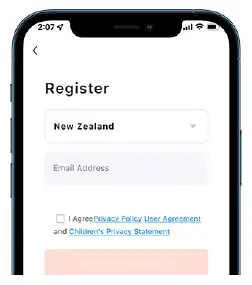
- Monitor Quraşdırma m 'Parametrlər, sonra 'Şəbəkə Parametrləri və 'Şəbəkə Birləşdirmə Modu' altında 'Kabel' seçin Sonra geri düyməsini basın və monitor yeni seçilmiş rejimdə yenidən başlayacaq.
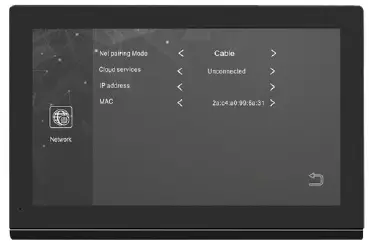
- Cihaz əlavə edin "Əsas" ekrandan "Cihaz əlavə et" düyməsini basın. Buna narıncı dairə/plus işarəsi vasitəsilə də daxil olmaq olar.
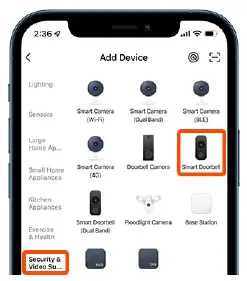
- Cütləşdirmə Cihazı Ekranın yuxarı sağ küncünə basın, sonra açılan siyahıdan "Kabel" seçin. Sonra "Cihazı yandırın..." işarəsini basın. Nəhayət, böyük narıncı "Növbəti" düyməsini basın.
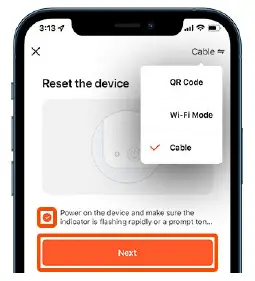
- Axtar/Əlavə et Proqram indi monitoru axtarmağa başlamalıdır.
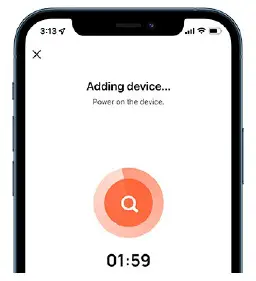
- Tapıldıqdan sonra cihaz tətbiqinizə əlavə olunacaq. Axtarış uğursuz olarsa, cihazın enerjili olduğundan və aktiv internet bağlantısının olduğundan əmin olun
İnterkom Tətbiqi Bitdiview

- Dayanmaq/çıxmaq.
- Qapı stansiyasından audio ON/OFF.
- Snapshot – Şəkli çəkin və telefon proqramında və ya qalereyasında saxlayın
- İkitərəfli ünsiyyət üçün mikrofonu yandırır/söndürür.
- 1-ci monitorun rölesinə qoşulmuş qapını/qapını açır.
- Qapı stansiyaları 1 və 2 arasında əlaqəni dəyişdirir.
- Monitorun SD kartından yazıların səsləndirilməsi (əgər quraşdırılıbsa).
- İnterkom snapshot tarixindən şəkillərə giriş.
- Qapı stansiyasının relesinə qoşulmuş qapını/qapını açır.
- Qapı stansiyasının əlaqəsi zamanı videonu qeyd edir.
- Videonu tam ekran rejiminə çevirir. 12. Parametrlər menyusu.
Monitor Wi-Fi Quraşdırma
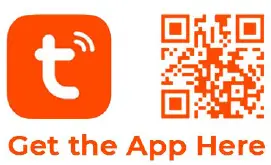
- Bu səhifədən Ethernet quraşdırma ilə birlikdə istifadə edin. 3 və 5-ci addımları aşağıda ətraflı şəkildə dəyişdirin:
- Smartfonunuzun monitorun qoşulduğu eyni Wi-Fi şəbəkəsinə qoşulduğundan əmin olun. Wifi yalnız 2.4GHz olmalıdır
Quraşdırmanı izləyin
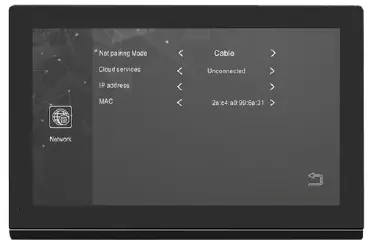
- "Parametrlər", sonra "Şəbəkə Parametrləri" bölməsinə keçin və altında "EZ Mode Netpairing Mode" seçin. Sonra geri düyməsini basın və monitor yeni seçilmiş rejimdə yenidən başlayacaq.
Cütləşdirmə Cihazları
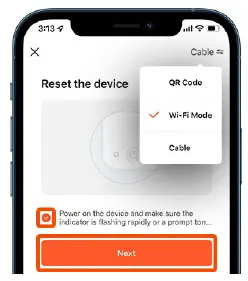
- Ekranın yuxarı sağ küncünə basın, sonra açılan siyahıdan 'Wi-Fi rejimi' seçin.
- İndi 'Növbəti addım, sonra 'EZ Mode' düyməsini basın. Qoşulduğunuz Wi-Fi parolunu daxil edin və "Növbəti" düyməsini basın.
Rabitə zamanı monitor düymələri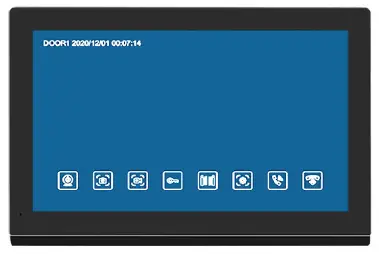
![]()
- View qapı stansiyasının kamerası.
- Rabitə zamanı snapshot şəkli (SD kart tələb olunur).
- Əlaqə zamanı video çəkiliş (SD kart tələb olunur).
- Monitorun içindən relay kontaktını tetikler.
- Zəng stansiyasının daxilindən relay əlaqəsini tetikler' Səs səviyyəsini, parlaqlığını, kontrastını və doymasını tənzimləyin.
- Zəng stansiyasına zəngi digər qoşulmuş cihaza köçürün.
- Zəng stansiyası və monitor arasında 2 tərəfli əlaqəyə cavab verin/aktiv edin. Zəng stansiyası və monitor arasında əlaqəni dayandırın/ləğv edin.
- Əvvəlki ekrana qayıdın.
Əlavə Funksiyalar və Xüsusiyyətlər
- E-CON MONITOR 8 və E-CON GATE (KP) bu təlimatda təfərrüatları göstərilməyən əlavə funksiyaları dəstəkləyir, məsələn: 'Hərəkət aşkarlanması', 'Relenin sıfırlanması vaxtları' və 'Xüsusi gözləmə ekran şəkilləri.
- Bu funksiyalardan istifadə etmək istəyirsinizsə, bu parametrlərə daxil olmaq və aktivləşdirmək üçün intuitiv monitor istifadəçi interfeysinə əməl edin. 'Fərdi ekran şəkilləri' şəkillərin monitora daxil edilən SD karta yüklənməsini tələb edir (SD kart daxil deyil).
- Wifi monitor bağlantısı tövsiyə edilmir, çünki əlaqə marşrutlaşdırıcınızın (və ya marşrutlaşdırıcının parolunun) dəyişdirilməsi ilə asanlıqla itirilə bilər. Mümkünsə Ethernet/Kabel bağlantısından istifadə edin.
İstifadəçilərin Dəvət Edilməsi və Cihaz Sahibliyi
Cihazı ilk dəfə qeydiyyatdan keçirən şəxs "Sahibi" olur və istifadəçiləri birbaşa tətbiqdən əlavə edə və ya silə bilər. Dəvət olunmuş istifadəçilərin aktiv Tuya hesabı olmalıdır. Qeydiyyatdan keçmək haqqında məlumat üçün bu təlimatın 2-cü səhifəsində 3-ci addıma baxın.
- Ev yaradın Əsas ekrandan sağ altda tapılan 'Mən'i seçin. Sonra "Ev İdarəetmə" düyməsini basın.

- Ev yaradın "Ev yaradın" düyməsini basın
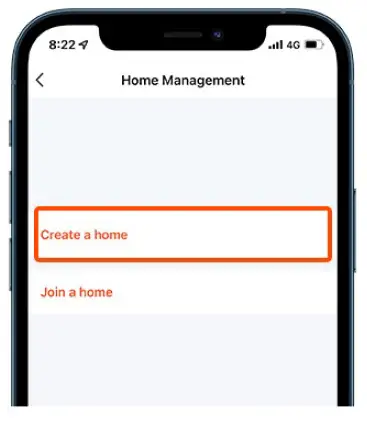
- Ev adı 'Ev Adı' daxil edin, sonra Davam etmək üçün yuxarı sağda tapılan 'Saxla' düyməsini basın.
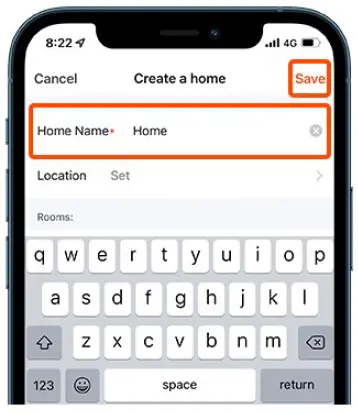
- Yaradılmış Evi açın Sonra, "Üzv əlavə et" seçimlərinə daxil olmaq üçün 3-cü addımda yaratdığınız "Ev" düyməsini basın.
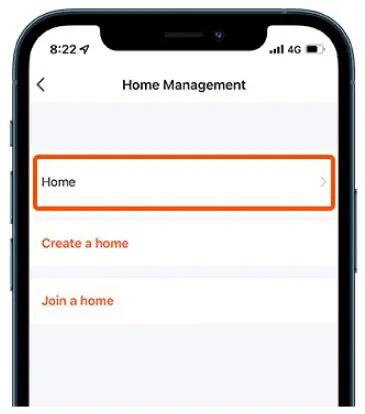
- Üzv əlavə edin "Üzv əlavə et" düyməsini basın, sonra göndərmək istədiyiniz yolu seçin. Yəni Mətn, e-poçt və ya digər.
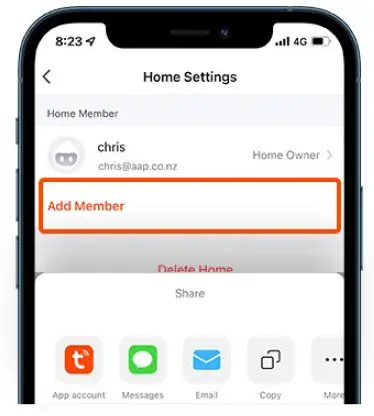
- Dəvət Kodu Göndər Dəvət edilmiş istifadəçilərin təfərrüatlarını daxil edin və "Göndər" düyməsini basın. Dəvət olunmuş istifadəçidən aşağıda ətraflı təsvir olunan addımlarda göstərilən kodu istifadə etmək tələb olunur:
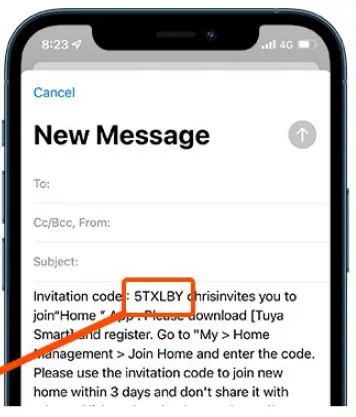
Dəvətlərin qəbulu
Dəvət edilmiş istifadəçilər cihazdan istifadə etməyə başlamaq üçün yuxarıda (6-cı addımda) ətraflı təsvir olunan dəvət kodunu daxil etməlidirlər
- Evə qoşulun Əsas ekrandan sağ altda tapılan 'Mən'i seçin. Sonra "Ev İdarəetmə" düyməsini basın

- Evə qoşulun "Evə qoşul" düyməsini basın.
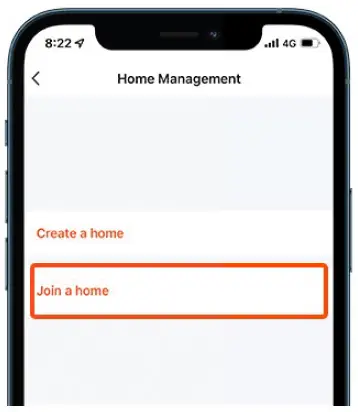
- Dəvət kodu 6-cı addımda göstərilən cihaz sahibi tərəfindən göndərilən dəvət kodunu daxil edin.
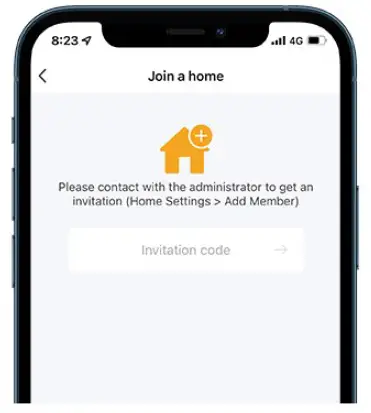
- Cihazdan istifadə edin (D Cihaz indi "Ev" ekranında tapılan "Ev" nişanında görünməlidir
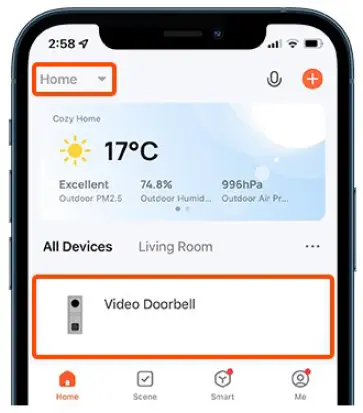
Klaviatura kodu və sürüşdürün Tag Sadə Proqramlaşdırma (Yalnız E-CON GATE KP)

- Sadə proqramlaşdırmaya lx "İstifadəçi Klaviatura Kodu" və 2 dəfəyə qədər "Çaldırmaq" daxildir Tags'. Əlavə funksionallıq tələb edirsinizsə, bu səhifənin altındakı qabaqcıl təlimat linkinə baxın.
- Proqramlaşdırma zamanı: 2 siqnal = Uğurlu giriş & 4 siqnal = Uğursuz giriş.
İdarəetmə rejiminə daxil olun
*, sonra 999999, sonra # düyməsini basın. Siz ikiqat səs siqnalı eşidəcəksiniz və nömrələr yavaş-yavaş yanıb-sönəcək, bu da idarəetmə rejimində olduğunuzu göstərir.
Qeyd: 999999 standart idarəetmə kodudur. Əgər bu dəyişibsə, idarəetmə rejiminə daxil olmaq üçün cihazı sıfırlamağınız tələb olunur.
İstifadəçi Klaviatura Kodunun Əlavə edilməsi/Dəyişdirilməsi
"İdarəetmə rejimi" daxil edin. O düyməsini basın (klaviatura tez yanıb-sönəcək), sonra ll və ardınca # düyməsini basın. İndi (4-6 rəqəmli) kodu və ardınca # daxil edin, sonra eyni kodu yenidən və ardınca # daxil edin.
Zəng Stansiyasının Relayının Sıfırlanması Vaxtı
"İdarəetmə rejimi" daxil edin. 4 düyməsini basın (klaviatura tez yanıb-sönəcək), sonra 00 – 99(san) arasında sıfırlama vaxtını seçin, ardınca # və yeni vaxt yadda qalacaq.
Qeyd: 00 = Bağlama
İdarəetmə kodunun dəyişdirilməsi
"İdarəetmə rejimi" daxil edin. O düyməsini basın (klaviatura tez yanıb-sönəcək), sonra 77 və ardınca # düyməsini basın. İndi yeni 6 rəqəmli kodu daxil edin, ardınca #, sonra eyni kodu yenidən və ardınca # daxil edin.
İstifadəçi Klaviatura Kodunun Əlavə edilməsi/Dəyişdirilməsi
"İdarəetmə rejimi" daxil edin. O düyməsini basın (klaviatura tez yanıb-sönəcək), sonra ll və ardınca # düyməsini basın. İndi (4-6 rəqəmli) kodu və ardınca # daxil edin, sonra eyni kodu yenidən və ardınca # daxil edin
Zəng Stansiyasının Relayının Sıfırlanması Vaxtı
"İdarəetmə rejimi" daxil edin. 4 düyməsini basın (klaviatura tez yanıb-sönəcək), sonra 00 – 99(san) arasında sıfırlama vaxtını seçin, ardınca # və yeni vaxt yadda qalacaq.
Qeyd: 00 = Bağlama
Sürüşmə silinir Tags
"İdarəetmə rejimi" daxil edin. 2 düyməsini basın (klaviatura tez yanıb-sönəcək), sonra 001 – 199 arasından silmək üçün yuva seçin, ardınca #. Silinməni təsdiqləmək üçün klaviatura 3 dəfə siqnal verəcək. F-ni bərpa edin
Zavod İdarəetmə Kodunu bərpa edin”
Gücü söndürün. Qapı stansiyasını işə salarkən qısa mavi tel (REX) boz naqil (GND). 3 səs siqnalı eşidənə qədər qısaldılmış saxlayın və idarəetmə kodu indi 999999-a sıfırlanacaq.
Qürurla Arrowhead Alarm Products Ltd, 344B Rosedale Rd, Albany 0632, Oklend, Yeni Zelandiya tərəfindən təchiz edilmişdir - www.aap.co.nz
Sənədlər / Resurslar
 |
Proqramlar E-CON KIT Smartphone Tətbiqi ilə Simli İnterkom Sistemi [pdf] Təlimat kitabçası E-CON KIT, Smartfon Tətbiqi ilə Simli İnterkom Sistemi, Smartfon Tətbiqi ilə E-CON KIT Simli Domofon Sistemi |



